Microsoft ปรับปรุงคุณสมบัติการคัดลอกและวางใน Excel
2 นาที. อ่าน
เผยแพร่เมื่อ
อ่านหน้าการเปิดเผยข้อมูลของเราเพื่อดูว่าคุณจะช่วย MSPoweruser รักษาทีมบรรณาธิการได้อย่างไร อ่านเพิ่มเติม
หมายเหตุสำคัญ
- Microsoft ได้เปิดตัวการปรับปรุงหลายประการกับฟีเจอร์การคัดลอกและวางใน Excel สำหรับเว็บ
- การปรับปรุงการคัดลอกและวางรวมถึงการลากและวางที่ได้รับการปรับปรุง ตัวเลือกการวางที่ได้รับการปรับปรุง และอื่นๆ
- การปรับปรุงการคัดลอกและวางพร้อมให้ทุกคนใช้งานได้แล้ว
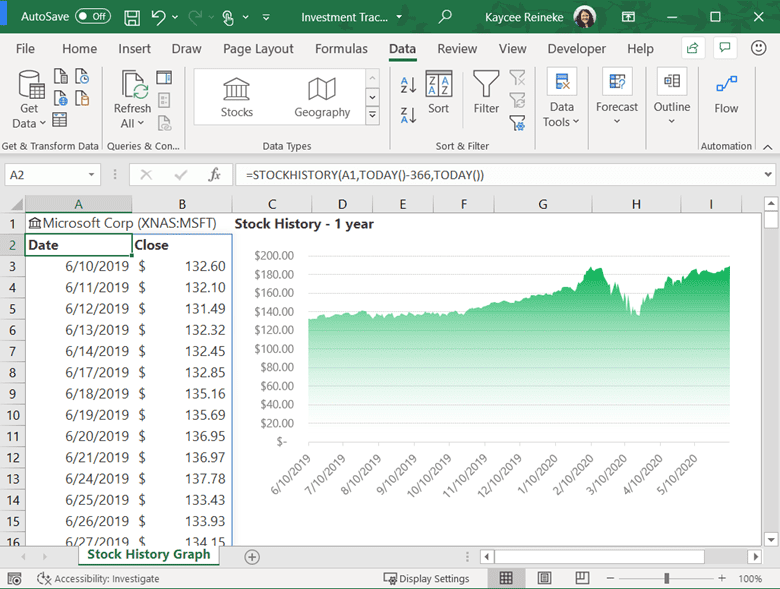
ฟังก์ชันการคัดลอกและวางใน Excel สำหรับเว็บทำงานได้ดี แต่ผู้ใช้ขอให้ปรับปรุงให้ดีขึ้น Microsoft รับฟังคำขอเหล่านั้นและเริ่มดำเนินการเพื่อแนะนำการปรับปรุงที่สำคัญบางประการในการคัดลอกและวางในเว็บไคลเอ็นต์ Excel ในที่สุด
การปรับปรุงที่สำคัญสามประการสำหรับ Excel สำหรับเว็บ ได้แก่ การปรับปรุงการลากและวาง การสนับสนุนการป้อนอัตโนมัติ และตัวเลือกการวางที่ได้รับการปรับปรุง ประการแรก ผู้ใช้ Excel บนเว็บสามารถ “คลิกแถวหรือคอลัมน์ใดก็ได้ กดค้างไว้แล้วลากเมื่อเคอร์เซอร์แสดงไอคอนรูปมือ จากนั้นจึงวางลงในแถวหรือคอลัมน์อื่น” อธิบาย โดยบริษัทในโพสต์บล็อกอย่างเป็นทางการ
นอกจากนี้ หากต้องการลองใช้ความสามารถในการป้อนอัตโนมัติ คุณสามารถ “เพิ่มข้อมูลในเซลล์ เลือกเซลล์ จากนั้นลากโดยใช้เครื่องหมายบวกที่มุมขวาล่างของเซลล์ที่เลือก” และสุดท้ายนี้ เว็บไคลเอ็นต์ Excel จะให้ตัวเลือกการวางหลายอย่างแก่คุณ ซึ่งรวมถึงแต่ไม่จำกัดเพียง "สูตรเท่านั้น" และ "การจัดรูปแบบเท่านั้น" เมื่อคุณพยายามวางบางอย่างบนแผ่นงานของคุณ สำหรับวิธีใช้งาน นี่คือสิ่งที่ Microsoft กล่าวไว้:
ตรวจสอบการปรับปรุงตัวเลือกการวาง คัดลอกข้อมูลบางส่วน และสำรวจตัวเลือกการวางที่มีอยู่ใน Ribbon หรือคลิกขวาในตำแหน่งที่คุณต้องการวางข้อมูลที่คัดลอกแล้วเลือกตัวเลือกการวางที่คุณต้องการ
อย่างไรก็ตาม ตามที่เรารายงานเมื่อสองสามเดือนก่อน Microsoft กำลังทำงานเพื่อเพิ่มคุณสมบัติใหม่ให้กับ Excel ในอีกไม่กี่เดือนข้างหน้า สำหรับการปรับปรุงที่กล่าวมาข้างต้น คุณสามารถลองใช้ได้เลย เนื่องจากผู้ใช้เว็บ Excel ทุกคนสามารถใช้งานได้ แต่ถ้าคุณไม่พอใจกับวิธีการทำงาน คุณสามารถส่งคำติชมไปยัง Microsoft เพื่อแจ้งรายละเอียดการเปลี่ยนแปลงที่คุณต้องการเห็นได้ ไปที่ การช่วยเหลือ > ข้อเสนอแนะ ใน Excel สำหรับเว็บ เพื่อส่งคำติชมไปยัง Microsoft








